Excelで配置したチェックボックスを整列させる手順を紹介します。
Excelではチェックボックスなどのコントロールをシート上に配置できますが、マウスのドラッグでの操作では複数のチェックボックスを位置を揃えて配置することが難しいです。
ここでは、Excelシート上に配置したチェックボックスを整列させ位置を揃えて配置させる方法を紹介します。
複数のチェックボックスを配置します。チェックボックスの配置手順はこちらの記事を参照してください。
マウスで配置すると、チェックボックスに位置ずれが出てしまいます。
ツールリボンの[ホーム]タブをクリックして選択します。ツールリボンの右側の[検索と選択]ボタンをクリックします。ドロップダウンメニューが表示されますので、[オブジェクトの選択]メニューをクリックします。
チェックボックスの周囲をドラッグするか、[Shift]キーを押しながらチェックボックスをクリックして、すべてのチェックボックスを選択します。
選択状態のまま、ツールリボンの[書式]タブをクリックします。ツールリボンの右側の[配置]ボタンをクリックします。下図のドロップダウンメニューが表示されます。今回はメニューの[左揃え]をクリックします。
位置ずれしていたチェックボックスが左端できれいに整列できます。
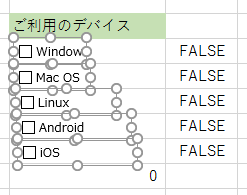
以上で整列操作は完了です。
